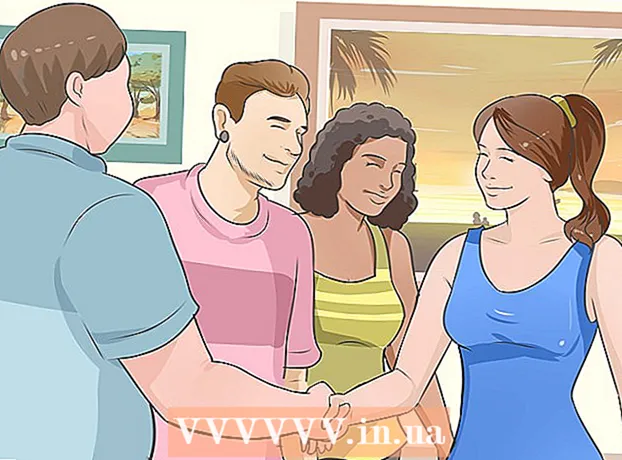Autore:
Roger Morrison
Data Della Creazione:
17 Settembre 2021
Data Di Aggiornamento:
21 Giugno 2024

Contenuto
- Al passo
- Metodo 1 di 8: utilizzo di Chrome su un iPhone
- Metodo 2 di 8: utilizzo di Chrome su Android
- Metodo 3 di 8: utilizzo di Chrome su un desktop
- Metodo 4 di 8: utilizzo di Firefox su un iPhone
- Metodo 5 di 8: utilizzo di Firefox su Android
- Metodo 6 di 8: utilizzo di Firefox su un desktop
- Metodo 7 di 8: con Microsoft Edge
- Metodo 8 di 8: con Internet Explorer
- Suggerimenti
- Avvertenze
Questo articolo ti insegnerà come impedire al tuo browser di mostrare risultati corrispondenti quando digiti qualcosa nella barra degli indirizzi. Ricorda, Safari non tiene traccia dei dati dei moduli sia su Mac che su iPhone, quindi non è necessario farlo se stai utilizzando Safari. Se desideri eliminare interi siti Web dalla cronologia del browser, dovrai invece cancellare la cronologia di navigazione.
Al passo
Metodo 1 di 8: utilizzo di Chrome su un iPhone
 Aperto
Aperto  stampa ⋮ nell'angolo in alto a destra dello schermo. Apparirà un menu a tendina.
stampa ⋮ nell'angolo in alto a destra dello schermo. Apparirà un menu a tendina.  stampa Storia nel menu a tendina. Questo aprirà la pagina della cronologia di Chrome sul tuo iPhone.
stampa Storia nel menu a tendina. Questo aprirà la pagina della cronologia di Chrome sul tuo iPhone.  stampa Cancella i dati del browser .... Si trova nell'angolo in basso a sinistra dello schermo.
stampa Cancella i dati del browser .... Si trova nell'angolo in basso a sinistra dello schermo. 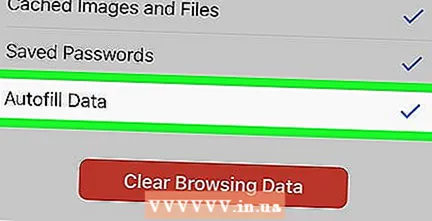 stampa Dati di compilazione automatica al centro della pagina. Questo controllerà "Dati di compilazione automatica".
stampa Dati di compilazione automatica al centro della pagina. Questo controllerà "Dati di compilazione automatica". - Salta questo passaggio se "Dati di compilazione automatica" è già selezionato.
- Puoi deselezionare qualsiasi altro elemento in questa pagina, ma deve essere selezionata l'opzione "Dati di compilazione automatica".
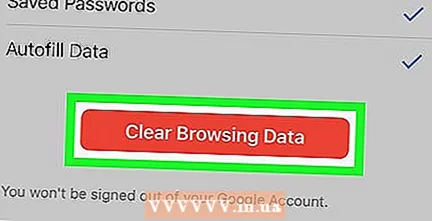 stampa Cancella i dati del browser. Questa opzione è in fondo alla pagina.
stampa Cancella i dati del browser. Questa opzione è in fondo alla pagina. 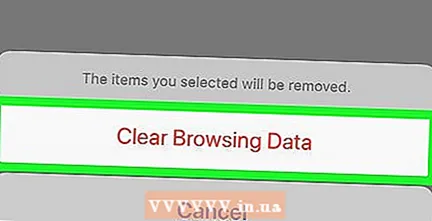 stampa Cancella i dati del browser quando viene richiesto. Questo cancellerà i dati della barra di ricerca da Google Chrome sul tuo iPhone.
stampa Cancella i dati del browser quando viene richiesto. Questo cancellerà i dati della barra di ricerca da Google Chrome sul tuo iPhone.
Metodo 2 di 8: utilizzo di Chrome su Android
 Aperto
Aperto  stampa ⋮ nell'angolo in alto a destra dello schermo. Apparirà un menu a tendina.
stampa ⋮ nell'angolo in alto a destra dello schermo. Apparirà un menu a tendina.  stampa Storia. Questa opzione è nel menu a discesa.
stampa Storia. Questa opzione è nel menu a discesa. 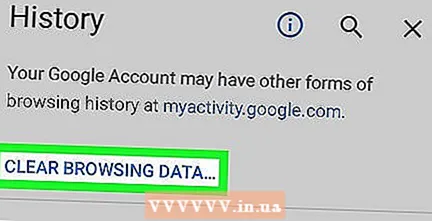 stampa ELIMINA DATI DI NAVIGAZIONE ... nella parte superiore della pagina Cronologia.
stampa ELIMINA DATI DI NAVIGAZIONE ... nella parte superiore della pagina Cronologia. Premi la linguetta AVANZATE. Questa scheda si trova nell'angolo in alto a destra dello schermo.
Premi la linguetta AVANZATE. Questa scheda si trova nell'angolo in alto a destra dello schermo.  Seleziona la casella "Compilazione automatica dei dati del modulo". Questo è al centro dello schermo.
Seleziona la casella "Compilazione automatica dei dati del modulo". Questo è al centro dello schermo. - Puoi deselezionare qualsiasi altra casella nella scheda "AVANZATO", ma la casella "Compilazione automatica dati modulo" deve essere selezionata per cancellare il contenuto della barra di ricerca.
- Salta questo passaggio se la casella "Compilazione automatica dei dati del modulo" è già selezionata.
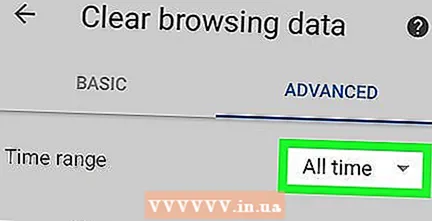 Premere il campo a discesa "Periodo" in alto a destra nella pagina. Apparirà un menu a tendina.
Premere il campo a discesa "Periodo" in alto a destra nella pagina. Apparirà un menu a tendina.  stampa Sempre nel menu a tendina.
stampa Sempre nel menu a tendina. stampa CANCELLA LE INFORMAZIONI nella parte inferiore dello schermo.
stampa CANCELLA LE INFORMAZIONI nella parte inferiore dello schermo. stampa CANCELLARE quando viene richiesto. Questo cancellerà tutti i dati della barra di ricerca da Google Chrome sul tuo Android.
stampa CANCELLARE quando viene richiesto. Questo cancellerà tutti i dati della barra di ricerca da Google Chrome sul tuo Android.
Metodo 3 di 8: utilizzo di Chrome su un desktop
 Aperto
Aperto  clicca su ⋮ nell'angolo in alto a destra della finestra di Chrome. Apparirà un menu a tendina.
clicca su ⋮ nell'angolo in alto a destra della finestra di Chrome. Apparirà un menu a tendina. 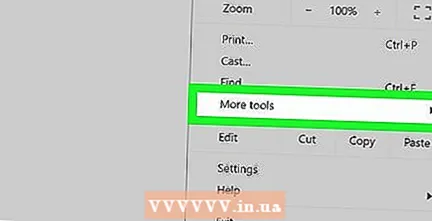 Selezionare Più risorse. Questa opzione si trova al centro del menu a discesa. Apparirà un menu aggiuntivo.
Selezionare Più risorse. Questa opzione si trova al centro del menu a discesa. Apparirà un menu aggiuntivo.  clicca su Cancella dati di navigazione ... nel menu a comparsa. Apparirà una nuova finestra.
clicca su Cancella dati di navigazione ... nel menu a comparsa. Apparirà una nuova finestra. 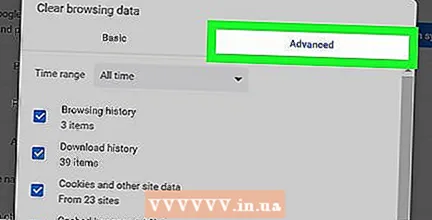 Fare clic sulla scheda Avanzate. Si trova nell'angolo in alto a destra della finestra popup.
Fare clic sulla scheda Avanzate. Si trova nell'angolo in alto a destra della finestra popup. 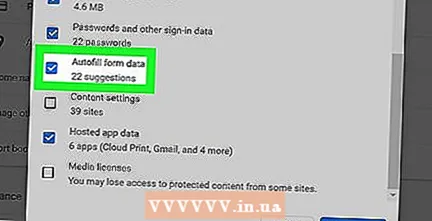 Scorri verso il basso e seleziona la casella "Compilazione automatica dei dati del modulo". Si trova nella parte inferiore della finestra popup.
Scorri verso il basso e seleziona la casella "Compilazione automatica dei dati del modulo". Si trova nella parte inferiore della finestra popup. - Puoi deselezionare qualsiasi altra casella nella scheda "Avanzate", ma la casella "Compilazione automatica dati modulo" deve essere selezionata per cancellare il contenuto della barra di ricerca.
- Salta questo passaggio se la casella "Compilazione automatica dei dati del modulo" è già selezionata.
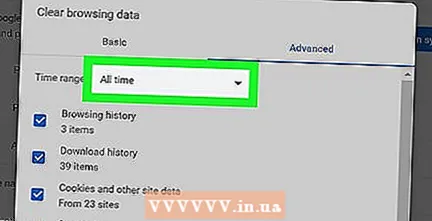 Fare clic sul campo a discesa "Periodo" nella parte superiore della finestra a comparsa. Apparirà un menu a tendina.
Fare clic sul campo a discesa "Periodo" nella parte superiore della finestra a comparsa. Apparirà un menu a tendina.  clicca su Sempre nel menu a tendina.
clicca su Sempre nel menu a tendina. clicca su Elimina le informazioni. Questo pulsante blu si trova nella parte inferiore della finestra. Questo cancellerà la cronologia della barra di ricerca di Google Chrome sul tuo computer.
clicca su Elimina le informazioni. Questo pulsante blu si trova nella parte inferiore della finestra. Questo cancellerà la cronologia della barra di ricerca di Google Chrome sul tuo computer.
Metodo 4 di 8: utilizzo di Firefox su un iPhone
 Apri Firefox. Tocca l'icona dell'app Firefox. Questo assomiglia a una volpe arancione su un globo blu.
Apri Firefox. Tocca l'icona dell'app Firefox. Questo assomiglia a una volpe arancione su un globo blu.  stampa ☰ nell'angolo inferiore destro dello schermo. Apparirà un menu a comparsa.
stampa ☰ nell'angolo inferiore destro dello schermo. Apparirà un menu a comparsa.  stampa impostazioni. Questa opzione è nel menu a comparsa.
stampa impostazioni. Questa opzione è nel menu a comparsa.  Scorri verso il basso e premi Elimina i dati personali. Questo è al centro della pagina.
Scorri verso il basso e premi Elimina i dati personali. Questo è al centro della pagina. 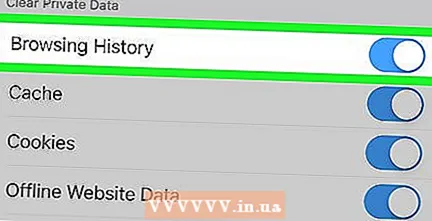 Premi il pulsante bianco "Cronologia esplorazioni"
Premi il pulsante bianco "Cronologia esplorazioni"  stampa Elimina i dati personali nella parte inferiore dello schermo.
stampa Elimina i dati personali nella parte inferiore dello schermo.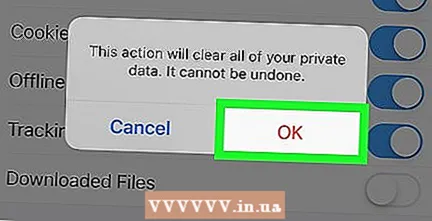 stampa ok quando viene richiesto. Questo cancellerà la cronologia della barra di ricerca di Firefox sul tuo iPhone.
stampa ok quando viene richiesto. Questo cancellerà la cronologia della barra di ricerca di Firefox sul tuo iPhone.
Metodo 5 di 8: utilizzo di Firefox su Android
 Apri Firefox. Fare clic sull'icona dell'app Firefox. Questo assomiglia a una volpe arancione su un globo blu.
Apri Firefox. Fare clic sull'icona dell'app Firefox. Questo assomiglia a una volpe arancione su un globo blu.  stampa ⋮ nell'angolo in alto a destra dello schermo. Apparirà un menu a tendina.
stampa ⋮ nell'angolo in alto a destra dello schermo. Apparirà un menu a tendina. 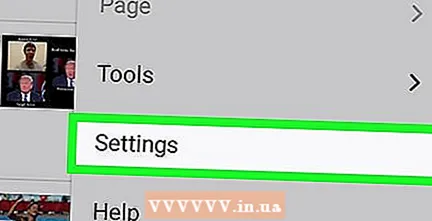 stampa impostazioni. Questa opzione si trova al centro del menu a discesa.
stampa impostazioni. Questa opzione si trova al centro del menu a discesa.  stampa Elimina i dati privati. Questo è al centro dello schermo.
stampa Elimina i dati privati. Questo è al centro dello schermo.  Seleziona la casella "Cronologia moduli". Ciò indicherà che desideri cancellare la cronologia della barra di ricerca di Firefox.
Seleziona la casella "Cronologia moduli". Ciò indicherà che desideri cancellare la cronologia della barra di ricerca di Firefox. - Salta questo passaggio se questa casella è già selezionata.
- Puoi deselezionare qualsiasi altra casella in questa pagina, ma è necessario selezionare "Cronologia modulo".
 stampa CANCELLA LE INFORMAZIONI nella parte inferiore dello schermo. Questo cancellerà la cronologia della barra di ricerca di Firefox sul tuo Android.
stampa CANCELLA LE INFORMAZIONI nella parte inferiore dello schermo. Questo cancellerà la cronologia della barra di ricerca di Firefox sul tuo Android.
Metodo 6 di 8: utilizzo di Firefox su un desktop
 Apri Firefox. Fare clic o fare doppio clic sull'icona dell'app Firefox. Questo assomiglia a una volpe arancione su un globo blu.
Apri Firefox. Fare clic o fare doppio clic sull'icona dell'app Firefox. Questo assomiglia a una volpe arancione su un globo blu.  clicca su ☰ nell'angolo in alto a destra della finestra di Firefox. Apparirà un menu a tendina.
clicca su ☰ nell'angolo in alto a destra della finestra di Firefox. Apparirà un menu a tendina. 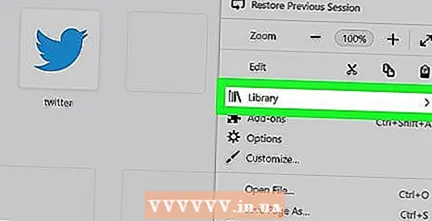 clicca su Biblioteca. Questa opzione si trova nella parte superiore del menu a discesa.
clicca su Biblioteca. Questa opzione si trova nella parte superiore del menu a discesa.  clicca su Storia nella parte superiore del menu.
clicca su Storia nella parte superiore del menu.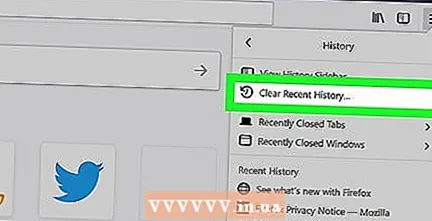 clicca su Cancella la recente cronologia ... nella parte superiore del menu. Questo aprirà una finestra pop-up.
clicca su Cancella la recente cronologia ... nella parte superiore del menu. Questo aprirà una finestra pop-up. 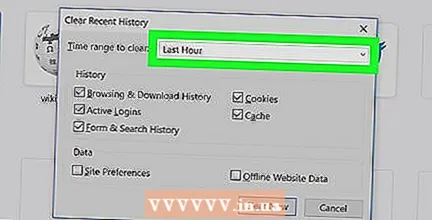 Fare clic sul campo a discesa "Periodo da eliminare". Si trova nella parte superiore della finestra popup. Facendo clic su questo verrà visualizzato un menu a discesa.
Fare clic sul campo a discesa "Periodo da eliminare". Si trova nella parte superiore della finestra popup. Facendo clic su questo verrà visualizzato un menu a discesa. 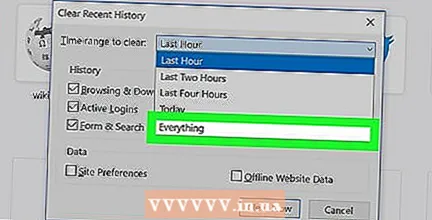 clicca su Qualunque cosa nella parte inferiore del menu a discesa.
clicca su Qualunque cosa nella parte inferiore del menu a discesa. Seleziona la casella "Modulo e cronologia ricerche". Si trova al centro della finestra popup.
Seleziona la casella "Modulo e cronologia ricerche". Si trova al centro della finestra popup. - Puoi deselezionare qualsiasi altra casella in questo modulo, ma la casella "Modulo e cronologia ricerche" deve essere selezionata.
- Salta questo passaggio se questa casella è già selezionata.
 clicca su Cancella ora nella parte inferiore della finestra a comparsa. Questo cancellerà la cronologia della barra di ricerca di Firefox sul tuo computer.
clicca su Cancella ora nella parte inferiore della finestra a comparsa. Questo cancellerà la cronologia della barra di ricerca di Firefox sul tuo computer.
Metodo 7 di 8: con Microsoft Edge
 Apri Microsoft Edge. Fare clic o fare doppio clic sull'icona dell'app Microsoft Edge. Può essere una "e" blu scuro o una "e" bianca su sfondo blu scuro.
Apri Microsoft Edge. Fare clic o fare doppio clic sull'icona dell'app Microsoft Edge. Può essere una "e" blu scuro o una "e" bianca su sfondo blu scuro.  clicca su ⋯ nell'angolo in alto a destra della finestra Edge. Apparirà un menu a tendina.
clicca su ⋯ nell'angolo in alto a destra della finestra Edge. Apparirà un menu a tendina. 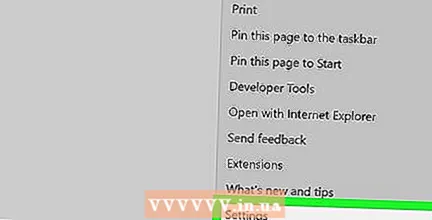 clicca su impostazioni. Questa opzione si trova nella parte inferiore del menu a discesa. Apparirà un menu a comparsa sul lato destro della finestra.
clicca su impostazioni. Questa opzione si trova nella parte inferiore del menu a discesa. Apparirà un menu a comparsa sul lato destro della finestra.  clicca su Scegli cosa eliminare al centro del menu a comparsa.
clicca su Scegli cosa eliminare al centro del menu a comparsa. Seleziona la casella "Dati modulo". Questa opzione si trova al centro del menu.
Seleziona la casella "Dati modulo". Questa opzione si trova al centro del menu. - Puoi deselezionare qualsiasi altra casella, ma la casella "Dati modulo" deve essere selezionata.
- Salta questo passaggio se questa casella è già selezionata.
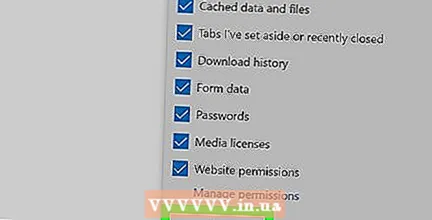 clicca su Cancellare in fondo al menu. In questo modo cancellerai la cronologia della barra di ricerca di Microsoft Edge.
clicca su Cancellare in fondo al menu. In questo modo cancellerai la cronologia della barra di ricerca di Microsoft Edge.
Metodo 8 di 8: con Internet Explorer
 Apri Internet Explorer. Fare clic o fare doppio clic sull'icona dell'app Internet Explorer. Assomiglia a una "e" azzurra con un nastro dorato intorno.
Apri Internet Explorer. Fare clic o fare doppio clic sull'icona dell'app Internet Explorer. Assomiglia a una "e" azzurra con un nastro dorato intorno.  Fai clic sull'ingranaggio "Impostazioni" nell'angolo in alto a destra della finestra. Apparirà un menu a tendina.
Fai clic sull'ingranaggio "Impostazioni" nell'angolo in alto a destra della finestra. Apparirà un menu a tendina.  clicca su Opzioni Internet. Questa opzione si trova nella parte superiore del menu a discesa. Questo aprirà la finestra Opzioni Internet.
clicca su Opzioni Internet. Questa opzione si trova nella parte superiore del menu a discesa. Questo aprirà la finestra Opzioni Internet. 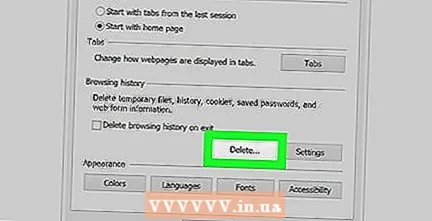 clicca su Rimuovere…. Si trova al centro a destra della finestra, sotto l'intestazione "Cronologia esplorazioni".
clicca su Rimuovere…. Si trova al centro a destra della finestra, sotto l'intestazione "Cronologia esplorazioni". - Per prima cosa, fai clic sulla scheda "Generale" nella parte superiore della finestra se non vedi questa opzione.
 Seleziona la casella "Dati modulo". Questo è al centro della pagina.
Seleziona la casella "Dati modulo". Questo è al centro della pagina. - Puoi deselezionare qualsiasi altro controllo, ma la casella "Dati modulo" deve essere selezionata.
- Salta questo passaggio se spesso è già selezionato.
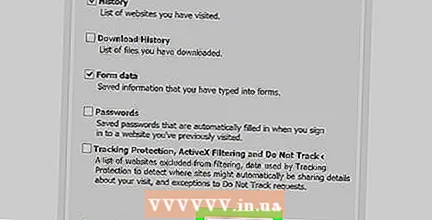 clicca su rimuovere nella parte inferiore della finestra. Questo chiuderà la finestra.
clicca su rimuovere nella parte inferiore della finestra. Questo chiuderà la finestra. 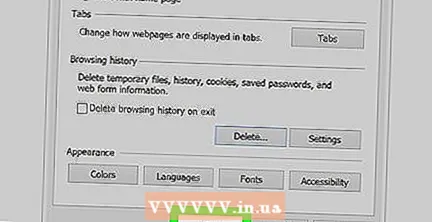 clicca su ok nella parte inferiore della finestra Opzioni Internet. Ciò confermerà che la cronologia della barra di ricerca di Internet Explorer è stata cancellata.
clicca su ok nella parte inferiore della finestra Opzioni Internet. Ciò confermerà che la cronologia della barra di ricerca di Internet Explorer è stata cancellata.
Suggerimenti
- Se non desideri cancellare tutti i dati della barra di ricerca, prova a selezionare un periodo più breve (ad esempio "Ieri") nel campo a discesa "Periodo". Questa non è un'opzione in Microsoft Edge o Internet Explorer.
Avvertenze
- La cancellazione dei dati della barra di ricerca del browser non cancellerà i risultati dei siti Web visitati. Se desideri eliminare anche questi siti Web, dovrai cancellare la cronologia di navigazione.